Win10经常死机是什么原因?探寻桌面操作系统频繁死机的真相
win10经常死机是什么原因,近年来随着计算机技术的快速发展,人们对电脑的依赖程度越来越高,很多使用Windows 10操作系统的用户可能会遇到一个普遍的问题,那就是经常出现死机现象。这种情况不仅会导致工作中断,还会严重影响用户的使用体验。究竟是什么原因导致了Win10经常死机呢?本文将从硬件问题、软件冲突以及系统漏洞等多个方面来探讨这个问题的根源,帮助读者更好地理解并解决这一困扰。
具体步骤:
1.如果出现游戏浏览器切换卡死的现象,可以直接跳过先参考"情况2"的"解决2"步骤
情况1:
1.开始菜单--设置--系统--电源和睡眠,两个都设置成从不(台式机。笔记本根据自己需要来),然后点开下面的“其他电源设置”,点开“更改计划设置”--更改高级电源设置,在此时间后关闭硬盘设置为6000(基本不关,随自己喜好),睡眠--允许使用唤醒定时器--禁用(可以自己决定)。
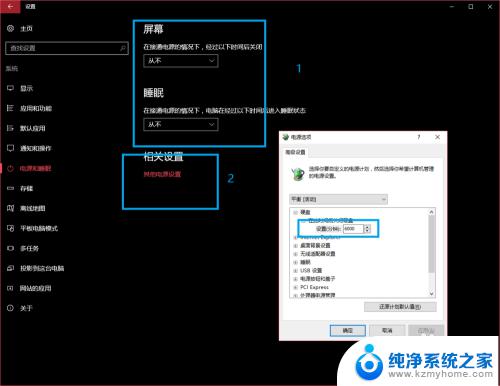
2.win+r,输入gpedit.msc,打开本地组策略编辑器--计算机配置--管理模板--系统--硬盘NV缓存,右边4个未配置的“关闭”,都点上启用。ok,重启。
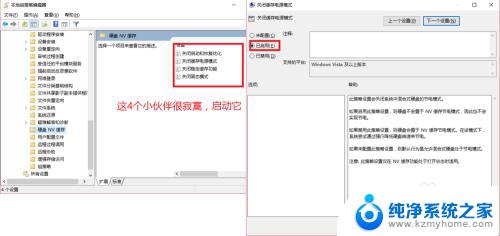
3.情况2:
解决1
右键"我的计算机"--"属性",如下图所示.高级系统设置--高级--性能中的"设置",去掉三个动画效果就可以(窗口最大化最小化动画(放大缩小,切换窗口时)\控制元件动画(输入拼音时)\taskbar动画(打开开始菜单时))
(减少dwm.exe的使用,减少卡死)
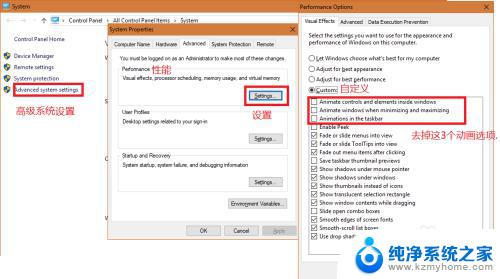
4.情况2:
前面只能说减少卡的次数,解决2,才是正解
解决2
在C:\Windows\System32下找到dwm.exe程序
右键属性---安全会看到如图情况,左边红框中的两个"应用"选项对dwm.exe的权限为"read".需要我们将其调成右边的样子.
按照图中1-8步骤即可
方法为点击高级, "所有者"改成adminstrators(就是当前用户).你成为所有者后就可以对下面的进行修改,然后点击下面的修改权限,就可以对蓝框中的权限进行修改了.
程序对dwm.exe的访问权限提高后,就不会出现卡屏的情况.测试的<坦克世界>切换不会卡屏(如果不设置,换车和载入场景,全屏切出后再切入,都会卡死).<英雄联盟>的可以试一下
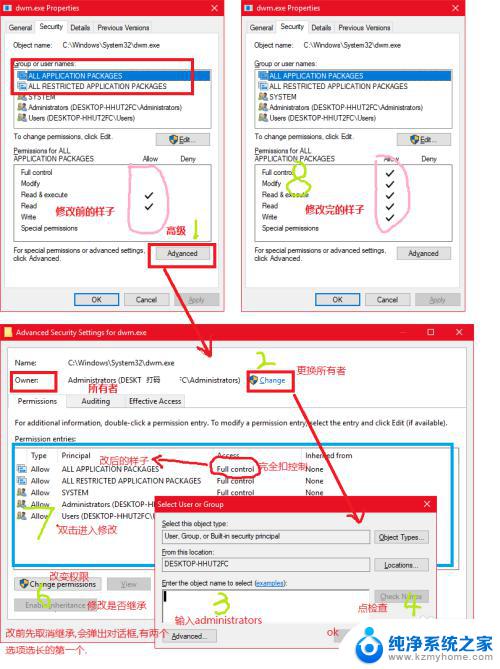
以上就是win10经常死机的原因,如果你遇到了同样的情况,请参考小编的方法进行处理,希望对你有所帮助。
Win10经常死机是什么原因?探寻桌面操作系统频繁死机的真相相关教程
- win10卡住频繁死机 笔记本卡死黑屏
- 微软电脑死机蓝屏了怎么办 win10频繁蓝屏怎么办
- win10文件夹卡死 Windows10系统打开文件夹时出现假死现象怎么办
- 笔记本电脑热点为什么老是掉 win10移动热点经常自动关闭的原因与解决办法
- win10一直刷新 如何解决win10系统桌面刷新频繁的问题
- win10开机一直响 电脑开机时一直滴滴的响声是什么原因
- win开机选择系统,怎么取消 win10开机如何取消选择操作系统
- 笔记本电脑不显示桌面 什么原因呢 win10系统显示不了桌面怎么办
- 怎么查看电脑为什么自动关机 Win10电脑关机原因查询方法
- win10系统装机配置 Win10的最低配置是什么
- win10两台电脑如何设置共享文件夹 两台win10 电脑共享文件夹的方法
- 电脑右下角的图标怎么显示出来 如何让win10所有图标都显示在任务栏右下角
- win10自动更新导致蓝屏 Win10正式版自动更新失败蓝屏怎么解决
- 笔记本蓝牙连接电视后如何投屏 win10笔记本无线投屏到电视怎么设置
- 怎样去除win10开机密码 win10开机密码怎么取消
- win10关闭windows防火墙 Win10系统关闭防火墙步骤
win10系统教程推荐
- 1 笔记本蓝牙连接电视后如何投屏 win10笔记本无线投屏到电视怎么设置
- 2 win10关闭windows防火墙 Win10系统关闭防火墙步骤
- 3 win10开机图标变大了 win10电脑重启图标变大解决技巧
- 4 电脑重置后windows怎么激活 win10系统重置后激活方法
- 5 怎么开电脑麦克风权限 win10麦克风权限在哪里可以找到
- 6 windows 10开机动画 Windows10开机动画设置方法
- 7 输入法微软拼音怎么调 win10电脑微软拼音输入法怎么调整
- 8 win10没有ppt怎么办 win10右键新建中没有PPT选项怎么添加
- 9 笔记本硬盘损坏是否会导致蓝屏 Win10系统DRIVER POWER STATE FAILURE蓝屏怎么处理
- 10 win10老是提醒激活 Win10系统总提醒需要激活怎么解决